In dieser Anleitung erfahren Sie, wie Sie Ihre E-Mails mit SSL in Microsoft Office 2010 einrichten und anschliessend abrufen können.
SSL (Secure Socket Layer) dient der sicheren Übermittlung von Daten via Mail.
Um die Einrichtung zu beginnen, öffnen Sie als erstes Ihr Outlook 2010, gehen oben
links auf "Datei", anschließend auf "Kontoeinstellungen"und jetzt auf das darunter
auftauchende Feld welches ebenfalls mit "Kontoeinstellungen..." betitelt ist.
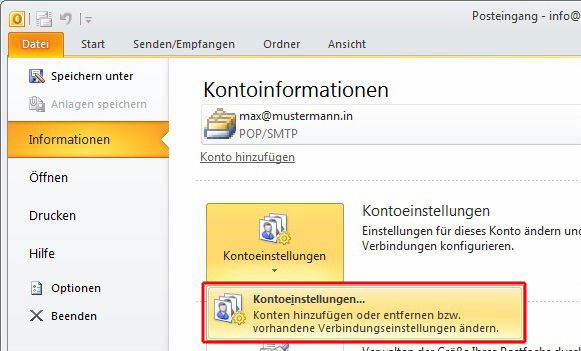
Sie sehen nun folgenden Bildschirm:
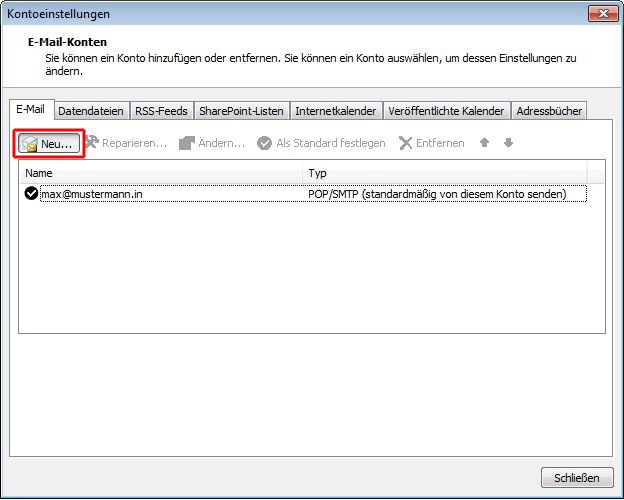
Klicken Sie hier auf die Schaltfläche "Neu".
Setzen Sie hier den Punkt bei "Microsoft Exchange, POP3 oder IMAP" und klicken auf "Weiter"
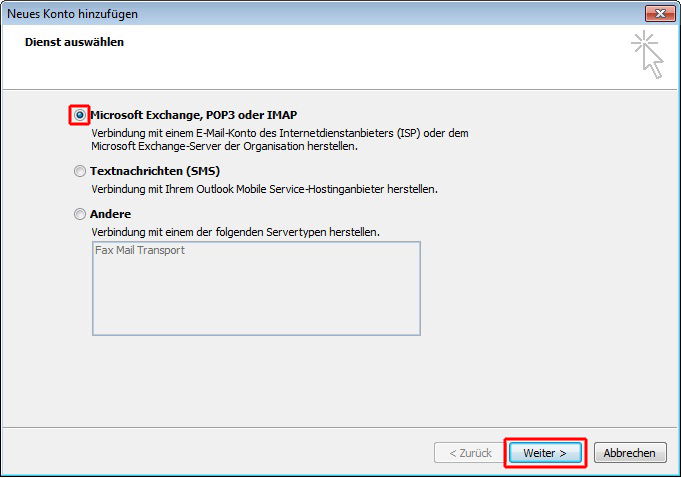
Es erscheint folgender Bildschirm:
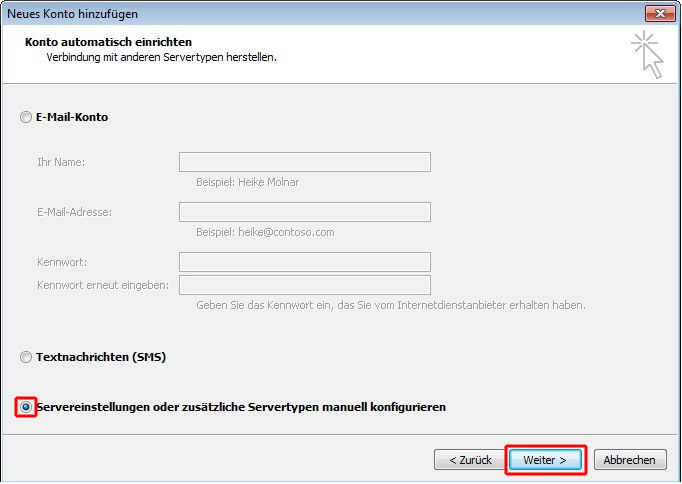
Setzen Sie hier den Haken bei "Servereinstellungen oder zusätzliche Servertypen manuell konfigurieren"
und klicken Sie anschließend auf "Weiter".
Es erscheint ein neues Fenster, in dem Sie wählen können, um was für
ein E-Mail Postfach es sich handelt. Markieren Sie das runde Feld
vor "Internet-E-Mail" und klicken rechts unten auf "Weiter".
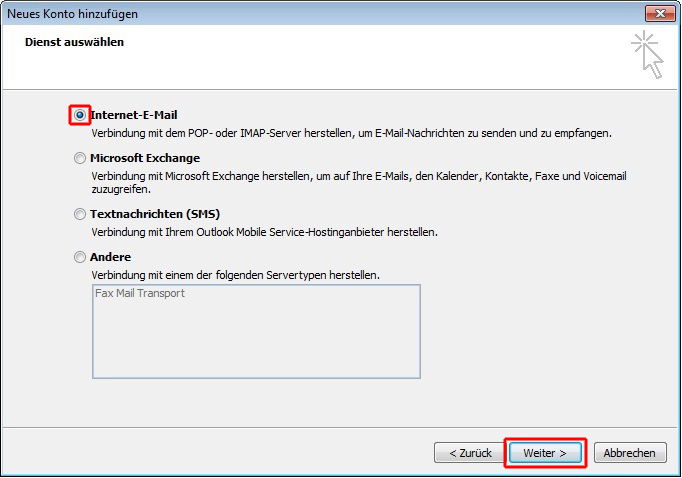
Es erscheint ein neues Fenster, in dem Sie aufgefordert werden alle
nötigen Informationen zu Ihrem E-Mail Postfach anzugeben.
Als Benutzernamen nehmen Sie die vollständige E-Mail-Adresse.
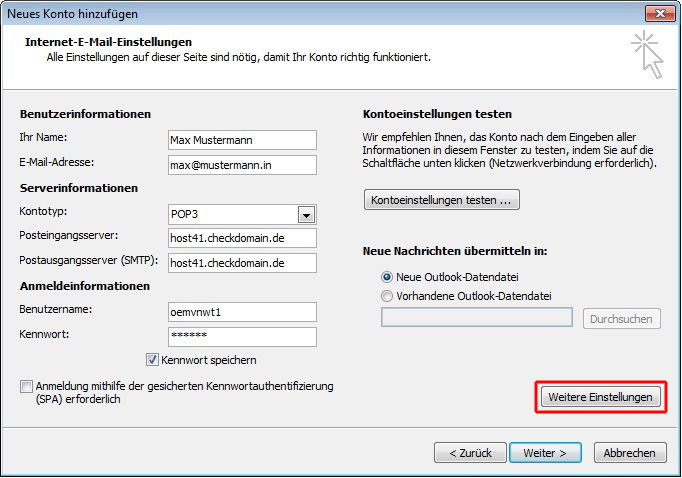
Klicken Sie anschließend auf "Weitere Einstellungen".
Der E-Mail-Server ist individuell und kann in Ihrem Kundenbereich eingesehen werden.
Ersetzen Sie alle Felder, gegen die Informationen zu Ihrem E-Mail-Postfach.
Diese finden Sie auch in Ihrem Kundenlogin unter "E-Mails -> Serverinformationen".
Es erscheint ein neues Fenster. Bitte wählen Sie bei den aufgelisteten
Karteikartenreitern den Punkt "Postausgangsserver" aus. Setzen Sie
anschließend einen Haken bei "Der Postausgangsserver (SMTP) erfordert Authentifizierung".
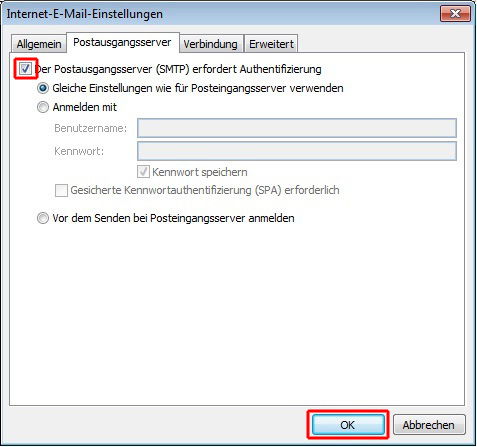
Wählen Sie jetzt den Karteireiter "Erweitert" aus, setzen den Haken bei "Server erfordert eine verschlüsselte Verbindung (SSL)", tragen bei Verwendung des POP3 SSL-Verfahrens als Postausgangsserver den Port 465 ein und stellen "Verwenden Sie den folgenden verschlüsselten Verbindungstyp:" auf Automatisch.
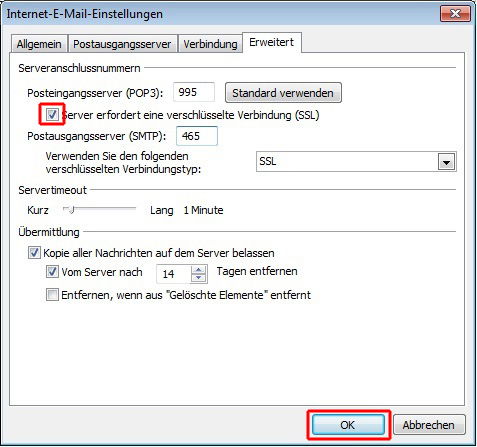
Klicken Sie nun auf "OK".
Sie gelangen zurück zur vorherigen Seite. Klicken Sie dort auf "Weiter".
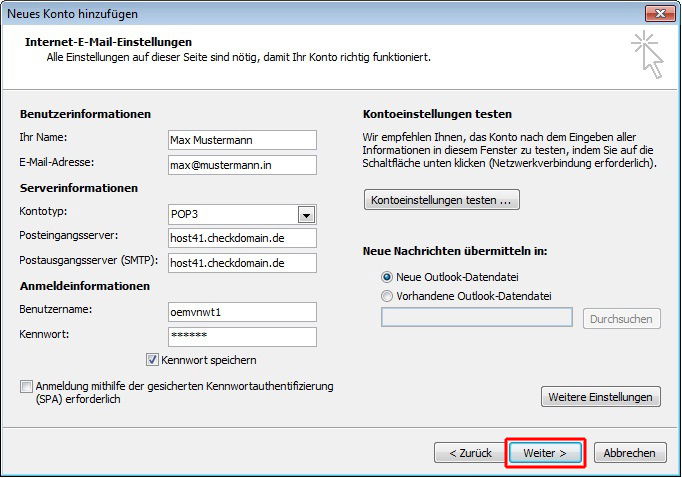
Klicken Sie abschließend auf "Fertig stellen" um die Einrichtung zu beenden.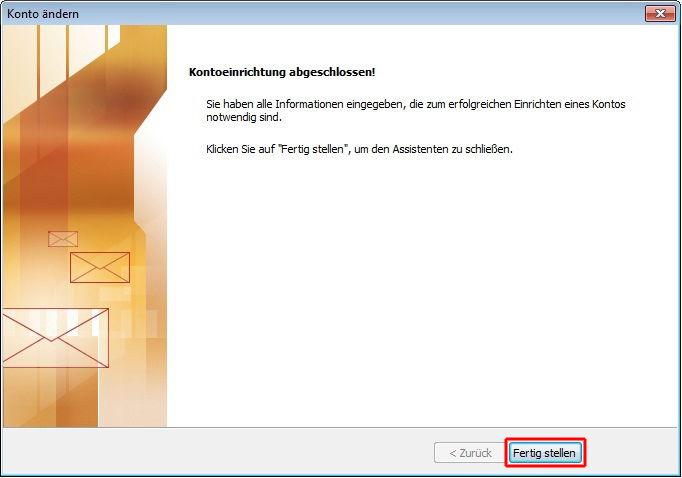
Sie können nun mit Office 2010 Ihre E-Mails empfangen und versenden.